تنظیمات حمل و نقل ووکامرس و محاسبه هزینه حمل کالا
- آموزش ووکامرس مقالات آموزشی
- بروزرسانی شده در
تمامی فروشگاههای اینترنتی دارای دو نوع محصول برای ارائه به کاربر هستند، دسته اول شامل فایل است، که کاربر میتواند آن را در سایت شما دانلود و از آن استفاده کند و دسته دیگر کالایی است که باید بهصورت فیزیکی در اختیار کاربر قرار دهید. بنابراین شما باید همواره به فکر ارسال درست کالاهای سایت خود باشید و بتوانید تنظیمات حمل و نقل ووکامرس را به درستی انجام دهید.
مسلماً همهی شما با افزونه فروشگاهساز ووکامرس آشنا هستید و میدانید که این پلاگین یکی از قدرتمندترین و بهترین ابزارهایی است که میتوانید از آن برای ساخت یک فروشگاه اینترنتی حرفهای استفاده کنید، ما در میهنوردپرس قبلاً آموزشهای کاملی در مورد بخشهای مختلف و چگونگی کارکرد آنها در اختیار شما قرار دادهایم.
امروز در این مقاله قصد داریم برای شما عزیزان تنظیمات حملونقل ووکامرس را بهصورت کامل آموزش دهیم تا از این به بعد بهراحتی بتوانید محصولاتتان را به صورتهای مختلف و سفارشی در شهرها و نقاط مختلف ارسال کنید.
آنچه در این مقاله میخوانید
تنظیمات حمل و نقل ووکامرس
بیایید یکبار برای همیشه بخش تنظیمات حملونقل در ووکامرس را بهصورت کامل یاد بگیرید. که ازاین بهبعد بتوانید روی سایت خودتان یا مشتری به درستی حملونقل را تنظیم کنید. تمام توضیحاتی که در این مقاله داده میشود میتواند به شما کمک کند که تنظیمات حملونقل را انجام دهید. اما اگر قسمتهایی را دیدید که در تنظیمات ووکامرس شما نبود، باید پلاگین جدید نصب کنید.
ووکامرس (WooCommerce) یکی از محبوبترین افزونههای تجارت الکترونیک برای وردپرس است که به شما این امکان را میدهد تا یک فروشگاه آنلاین را به سادگی راهاندازی کنید. با این حال، قابلیتهای ووکامرس تنها به نصب اولیه محدود نمیشود.
پلاگینهای افزودنی ووکامرس این امکان را فراهم میکنند که فروشگاه خود را به شکلی که نیاز دارید سفارشیسازی کرده و توسعه دهید. اما در حالت عادی نیازی به نصب افزونههای اضافی نیست. مگر اینکه بخواهید تنظیمات خیلی پیشرفتهای برروی فروشگاه خود اعمال کنید. در این مقاله به بررسی پلاگینهای افزودنی ووکامرس، انواع آنها و اهمیت استفاده از آنها در بهبود فروشگاه اینترنتی خواهیم پرداخت.
پلاگین های افزودنی ووکامرس
پلاگینهای افزودنی ووکامرس، افزونههایی هستند که به صورت جداگانه بر روی ووکامرس نصب میشوند و قابلیتهای اضافی و پیشرفتهای به فروشگاه آنلاین شما اضافه میکنند. این پلاگینها میتوانند انواع مختلفی از قابلیتها را ارائه دهند؛ از بهبود فرآیند خرید و پرداخت گرفته تا مدیریت بهتر محصولات و مشتریان.
انواع پلاگینهای افزودنی ووکامرس
پلاگینهای افزودنی ووکامرس به دستههای مختلفی تقسیم میشوند که هر یک وظایف خاصی را انجام میدهند. در ادامه به برخی از مهمترین این دستهها اشاره میکنیم:
پلاگینهای مدیریت محصولات
این پلاگینها به شما کمک میکنند تا محصولات فروشگاه خود را بهتر مدیریت کنید. به عنوان مثال:
- Product Bundles: این پلاگین امکان ایجاد بستههای ترکیبی از محصولات مختلف را فراهم میکند. مشتریان میتوانند این بستهها را با تخفیف ویژه خریداری کنند.
- Custom Product Tabs: با این پلاگین میتوانید تبهای سفارشی به صفحه محصول اضافه کنید تا اطلاعات بیشتری را به مشتریان ارائه دهید.
پلاگینهای بهبود فرآیند خرید و پرداخت
این دسته از پلاگینها به شما کمک میکنند تا تجربه خرید و پرداخت مشتریان را بهبود بخشید:
- Stripe for WooCommerce: این پلاگین امکان پذیرش پرداختهای آنلاین از طریق Stripe را به فروشگاه شما اضافه میکند.
- WooCommerce One Page Checkout: با استفاده از این پلاگین، میتوانید فرآیند خرید را در یک صفحه خلاصه کنید، که باعث تسریع فرآیند خرید میشود.
پلاگینهای حمل و نقل و لجستیک
پلاگینهای حمل و نقل به شما کمک میکنند تا فرآیند ارسال محصولات به مشتریان را بهینهسازی کنید:
- Table Rate Shipping: این پلاگین به شما امکان میدهد تا نرخهای حمل و نقل متفاوتی بر اساس وزن، مقصد و تعداد اقلام تنظیم کنید.
- ShipStation Integration: با این پلاگین میتوانید فروشگاه ووکامرس خود را با سیستم ShipStation یکپارچه کنید تا فرآیند ارسال سفارشات به صورت خودکار مدیریت شود.
پلاگینهای بازاریابی و افزایش فروش
این پلاگینها برای بهبود بازاریابی و افزایش فروش طراحی شدهاند:
- WooCommerce Subscriptions: این پلاگین امکان فروش اشتراکهای ماهانه یا سالانه را به فروشگاه شما اضافه میکند.
- Cart Abandonment Recovery: این پلاگین به شما کمک میکند تا مشتریانی که فرآیند خرید را نیمهکاره رها کردهاند، به فروشگاه بازگردند و خرید خود را کامل کنند.
پلاگینهای مدیریت مشتریان و پشتیبانی
برای ارائه خدمات بهتر به مشتریان و مدیریت ارتباطات با آنها، از پلاگینهای زیر میتوان استفاده کرد:
- WooCommerce Customer Relationship Manager: این پلاگین به شما امکان مدیریت جامع ارتباطات با مشتریان را میدهد.
- LiveChat: با استفاده از این پلاگین، میتوانید چت زنده را به فروشگاه خود اضافه کنید و به سوالات مشتریان در لحظه پاسخ دهید.
چرا باید از پلاگینهای افزودنی ووکامرس استفاده کنیم؟
استفاده از پلاگینهای افزودنی ووکامرس چندین مزیت کلیدی دارد:
- افزایش قابلیتها: پلاگینهای افزودنی به شما این امکان را میدهند که فروشگاه خود را با توجه به نیازهای خاص خود سفارشیسازی کنید.
- بهبود تجربه کاربری: با افزودن پلاگینهای بهبود فرآیند خرید، حمل و نقل و پشتیبانی، میتوانید تجربه کاربری بهتری برای مشتریان خود فراهم کنید.
- افزایش فروش: پلاگینهای بازاریابی و فروش میتوانند به شما در جذب مشتریان بیشتر و افزایش فروش کمک کنند.
- مدیریت بهتر فروشگاه: پلاگینهای مدیریت محصولات و مشتریان به شما کمک میکنند تا به صورت موثرتری فروشگاه خود را اداره کنید.
چگونه پلاگینهای افزودنی مناسب را انتخاب کنیم؟
انتخاب پلاگینهای افزودنی مناسب برای فروشگاه ووکامرس شما بسیار مهم است. در انتخاب پلاگینها به نکات زیر توجه کنید:
- نیازهای کسبوکار خود را بشناسید: ابتدا باید نیازهای خاص کسبوکار خود را مشخص کنید. به عنوان مثال، اگر به دنبال افزایش فروش هستید، باید به دنبال پلاگینهای بازاریابی و افزایش فروش باشید.
- بررسی نظرات کاربران و رتبهبندیها: پیش از نصب هر پلاگین، نظرات کاربران و رتبهبندیهای آن را بررسی کنید تا از کیفیت و عملکرد آن مطمئن شوید.
- سازگاری با ووکامرس و وردپرس: اطمینان حاصل کنید که پلاگین مورد نظر با نسخه فعلی ووکامرس و وردپرس شما سازگار است.
- پشتیبانی و بروزرسانی: پلاگینهایی که پشتیبانی خوب و بروزرسانیهای مداوم دارند، معمولاً انتخاب بهتری هستند.
پلاگینهای افزودنی ووکامرس ابزارهای قدرتمندی هستند که میتوانند به شما در بهبود فروشگاه آنلاین و افزایش فروش کمک کنند. با انتخاب پلاگینهای مناسب، میتوانید تجربه خرید بهتری را برای مشتریان خود فراهم کرده و فروشگاه خود را به سطح بالاتری ارتقا دهید.
پلاگینهای حمل و نقل
برای هر فروشگاه اینترنتی، حملونقل و ارسال محصولات بهموقع و با هزینه مناسب از جمله چالشهای مهم است. در ایران، فروشگاههای ووکامرسی برای مدیریت فرآیند ارسال محصولات به مشتریان خود، میتوانند از پلاگینهای ویژهای که برای این منظور طراحی شدهاند، استفاده کنند. این پلاگینها امکان اتصال فروشگاه به سرویسهای پستی و همچنین محاسبه خودکار هزینههای ارسال را فراهم میکنند.
پلاگین WooCommerce Persian Shipping (حمل و نقل ووکامرس فارسی)
WooCommerce Persian Shipping یکی از پلاگینهای محبوب و کاربردی برای فروشگاههای ووکامرسی در ایران است. این پلاگین به شما امکان میدهد تا فروشگاه خود را با سیستمهای پستی مختلف در ایران ادغام کنید. برخی از قابلیتهای این پلاگین عبارتند از:
- محاسبه خودکار هزینههای پستی: این پلاگین با استفاده از اطلاعات محصول و آدرس مشتری، هزینه پستی را به صورت خودکار محاسبه میکند.
- پشتیبانی از سرویسهای پستی متنوع: این پلاگین امکان اتصال به سرویسهای پستی مختلف مانند پست پیشتاز، سفارشی، و تیپاکس را فراهم میکند.
- تنظیمات پیشرفته برای ارسال: میتوانید بر اساس وزن، حجم، مقصد و دیگر عوامل، نرخهای مختلف حمل و نقل را تعیین کنید.
پلاگین WooCommerce TPG Shipping
WooCommerce TPG Shipping پلاگینی است که به شما اجازه میدهد فروشگاه ووکامرسی خود را با سرویس پستی تیپاکس (TPG) یکپارچه کنید. تیپاکس یکی از سرویسهای محبوب حمل و نقل در ایران است و این پلاگین امکانات متعددی را برای مدیریت ارسالها فراهم میکند:
- محاسبه خودکار هزینههای تیپاکس: هزینه ارسال بر اساس وزن و مقصد به صورت خودکار محاسبه میشود.
- ارسال سریع و درب به درب: این پلاگین به شما امکان میدهد تا از سرویسهای ارسال سریع و درب به درب تیپاکس استفاده کنید.
- پشتیبانی از پیگیری سفارشات: مشتریان میتوانند با استفاده از کد رهگیری، وضعیت سفارش خود را در هر لحظه پیگیری کنند.
پلاگین WooCommerce Post Shipping (پست ووکامرس)
WooCommerce Post Shipping یک پلاگین کاربردی دیگر است که به شما اجازه میدهد فروشگاه خود را به سیستم پستی ایران متصل کنید. برخی از ویژگیهای این پلاگین عبارتند از:
- محاسبه نرخ پستی براساس وزن و مقصد: این پلاگین به شما اجازه میدهد تا نرخهای پستی مختلف را براساس وزن بسته و مقصد مشتری تعیین کنید.
- پشتیبانی از چندین روش ارسال: شامل پست پیشتاز، سفارشی، و پست عادی.
- تنظیمات پیشرفته برای مناطق خاص: شما میتوانید ارسال به مناطق خاصی را با تنظیمات ویژهای مدیریت کنید.
پلاگین WooCommerce Courier Services (سرویسهای پیک و پست شهری)
این پلاگین برای فروشگاههایی که نیاز به ارسالهای شهری دارند، بسیار مفید است. پلاگین WooCommerce Courier Services به شما امکان میدهد که با استفاده از سرویسهای پیک موتوری یا پست شهری، محصولات خود را در محدوده شهر ارسال کنید:
- محاسبه هزینه بر اساس مسافت: هزینه ارسال بر اساس مسافت بین محل فروشگاه و آدرس مشتری محاسبه میشود.
- پشتیبانی از پیکهای موتوری و سرویسهای محلی: این پلاگین با سرویسهای مختلف پیک موتوری و پست شهری در ایران یکپارچه میشود.
مزایای استفاده از پلاگینهای حمل و نقل و پست سفارشی در ووکامرس
استفاده از این پلاگینها میتواند مزایای زیادی برای فروشگاه شما داشته باشد:
- سادهسازی فرآیند ارسال: این پلاگینها به شما کمک میکنند تا فرآیند ارسال محصولات را به صورت خودکار و سریع مدیریت کنید.
- افزایش رضایت مشتری: با ارائه گزینههای متنوع برای حمل و نقل و محاسبه دقیق هزینهها، مشتریان احساس اعتماد بیشتری نسبت به فروشگاه شما خواهند داشت.
- کاهش خطاها: محاسبه خودکار هزینههای پستی و مدیریت سفارشات از طریق این پلاگینها، احتمال بروز خطاهای انسانی را کاهش میدهد.
پلاگینهای حمل و نقل و پست سفارشی ووکامرس برای فروشگاههای آنلاین در ایران ابزاری حیاتی محسوب میشوند. با استفاده از این پلاگینها، میتوانید فرآیند ارسال محصولات را بهینه کرده و تجربه خرید بهتری را برای مشتریان خود فراهم کنید. انتخاب پلاگین مناسب بر اساس نیازهای خاص فروشگاه شما میتواند تاثیر زیادی بر افزایش کارایی و رضایت مشتریان داشته باشد.
آشنایی با اصطلاحات حمل و نقل
همانطور که گفتم برای فروشگاه های عادی اعمال تنظیمات پیش فرض حمل و نقل کافی است. قبل از شروع کار با تنظیمات حمل و نقل ابتدا باید تعدادی عبارت را برای شما توضیح دهم. اگر محصول ما دانلودی یا مجازی باشد، کاری با بخش تنظیمات حمل و نقل نداریم.
کلاس حمل و نقل
برای محصولات فیزیکی، قطعا چند روش ارسال وجود دارد. مثلا اگر یک یخچال و یک موبایل داشته باشیم، روش های ارسال هر دو یکسان نمی باشد. هرکدام از این محصولات در یک دسته مثلا دسته ی محصولات سبک یا سنگین قرار می گیرند. به این موضوع کلاس حمل و نقل گفته می شود.
در واقع کلاس حمل و نقل در ووکامرس یک ویژگی است که به شما اجازه میدهد گروههای مختلفی از محصولات را بر اساس معیارهای خاص (مانند وزن، حجم، یا نوع محصول) دستهبندی کنید و برای هر گروه نرخهای حمل و نقل متفاوتی تعیین کنید. این ویژگی به شما کمک میکند تا سیستم حمل و نقل خود را بهتر مدیریت کنید و نرخهای دقیقتری را بر اساس خصوصیات محصولات به مشتریان ارائه دهید.
کاربردهای کلاس حمل و نقل
1. تعیین نرخهای حمل و نقل متفاوت بر اساس ویژگیهای محصول:
با استفاده از کلاسهای حمل و نقل میتوانید برای گروههای مختلف محصولات نرخهای متفاوتی تنظیم کنید. برای مثال، ممکن است برای محصولات سنگینتر هزینه حمل و نقل بیشتری نسبت به محصولات سبکتر تعیین کنید.
2. ارائه گزینههای حمل و نقل متنوع:
کلاسهای حمل و نقل به شما این امکان را میدهند که روشهای مختلف حمل و نقل را بر اساس نوع محصول یا مقصد ارائه دهید. به عنوان مثال، میتوانید برای محصولات حساس به دما (مانند مواد غذایی) گزینههای حمل و نقل سریعتری را پیشنهاد کنید.
3. مدیریت حمل و نقل بینالمللی:
اگر فروشگاه شما به مشتریان بینالمللی نیز خدمات میدهد، میتوانید از کلاسهای حمل و نقل برای تنظیم نرخهای مختلف بر اساس مناطق جغرافیایی مختلف استفاده کنید.
مثالی از استفاده از کلاس حمل و نقل
فرض کنید فروشگاهی دارید که انواع مختلفی از محصولات را میفروشد، شامل کتابها، وسایل الکترونیکی، و لوازم خانگی. هر یک از این دستهها ممکن است وزن و حجم متفاوتی داشته باشند، و هزینه حمل و نقل آنها نیز متفاوت خواهد بود.
- ایجاد کلاسهای حمل و نقل:
- کتابها: کلاس حمل و نقل “کتابها” با نرخ حمل و نقل کمتر.
- وسایل الکترونیکی: کلاس حمل و نقل “وسایل الکترونیکی” با نرخ حمل و نقل متوسط.
- لوازم خانگی: کلاس حمل و نقل “لوازم خانگی” با نرخ حمل و نقل بالاتر.
- تخصیص کلاسهای حمل و نقل به محصولات:
- محصولاتی که کتاب هستند، به کلاس “کتابها” اختصاص داده میشوند.
- وسایل الکترونیکی به کلاس “وسایل الکترونیکی” و لوازم خانگی به کلاس “لوازم خانگی” اختصاص مییابند.
- تنظیم روشهای حمل و نقل:
- برای هر کلاس، نرخ حمل و نقل یا روشهای مختلف حمل و نقل (مانند پست عادی، پیشتاز، یا پیک موتوری) را تنظیم میکنید.
کلاس حمل و نقل یکی از ابزارهای قدرتمند ووکامرس برای مدیریت هزینهها و روشهای حمل و نقل بر اساس ویژگیهای محصولات است. با استفاده از این ویژگی، میتوانید حمل و نقل فروشگاه خود را بهینه کرده و تجربه بهتری برای مشتریان خود فراهم کنید.
منطقه حمل و نقل
موضوع بعدی این است که ما در تهران فروشگاه داریم. می توانیم فقط به چند شهر و استان ارسال داشته باشیم، یا به کل ایران ارسال داشته باشیم. به این مناطقی که ما در تنظیمات جحمل و نقل ووکامرس تنظیم می کنیم مناطق حمل و نقل گفته می شود.
منطقه حمل و نقل (Shipping Zone) در ووکامرس یک منطقه جغرافیایی است که برای آن میتوانید روشها و هزینههای حمل و نقل خاصی تعیین کنید. هر منطقه حمل و نقل میتواند شامل یک یا چند کشور، استان، شهر یا حتی کد پستی خاص باشد. این ویژگی به شما اجازه میدهد تا برای هر منطقه، روشهای حمل و نقل متفاوتی را تعریف کنید و بر اساس مقصد، هزینههای حمل و نقل را مدیریت کنید.
کاربردهای منطقه حمل و نقل
1. تعیین نرخهای مختلف بر اساس منطقه جغرافیایی: میتوانید نرخهای حمل و نقل مختلفی را بر اساس محل سکونت مشتری تعیین کنید. برای مثال، هزینه ارسال برای مناطق دورافتاده بیشتر از مناطق نزدیک باشد.
2. ارائه روشهای حمل و نقل خاص برای هر منطقه: ممکن است بخواهید برای مناطق خاصی روشهای حمل و نقل ویژهای ارائه دهید. به عنوان مثال، پیک موتوری برای ارسالهای درون شهری و پست پیشتاز برای ارسالهای به مناطق دیگر.
3. مدیریت حمل و نقل بینالمللی: اگر فروشگاه شما به کشورهای مختلف ارسال دارد، میتوانید مناطق حمل و نقل را بر اساس کشورها یا قارهها تنظیم کرده و هزینهها و روشهای خاصی برای هر منطقه تعیین کنید.
مثالی از کاربرد منطقه حمل و نقل
فرض کنید شما یک فروشگاه اینترنتی دارید که محصولات خود را در سراسر ایران ارسال میکند. میتوانید مناطق حمل و نقل مختلفی را برای این منظور تعریف کنید:
- منطقه “تهران”:
- شامل شهر تهران.
- روشهای حمل و نقل: پیک موتوری، پست پیشتاز.
- هزینه ارسال: پیک موتوری 20 هزار تومان، پست پیشتاز 10 هزار تومان.
- منطقه “استانهای مرکزی”:
- شامل استانهای اصفهان، قم و مرکزی.
- روشهای حمل و نقل: پست پیشتاز، پست سفارشی.
- هزینه ارسال: پست پیشتاز 15 هزار تومان، پست سفارشی 10 هزار تومان.
- منطقه “سایر استانها”:
- شامل باقی استانهای ایران.
- روشهای حمل و نقل: پست سفارشی.
- هزینه ارسال: 20 هزار تومان.
مزایای استفاده از مناطق حمل و نقل
- بهینهسازی هزینههای حمل و نقل: شما میتوانید هزینهها را بر اساس مقصد مشتری مدیریت کنید، که به شما اجازه میدهد قیمتهای رقابتیتر و عادلانهتری ارائه دهید.
- تسهیل مدیریت حمل و نقل: با دستهبندی مشتریان بر اساس محل سکونتشان، مدیریت ارسالها آسانتر و کارآمدتر خواهد بود.
- افزایش رضایت مشتریان: با ارائه روشهای حمل و نقل متناسب با محل زندگی مشتریان، تجربه خرید بهتری برای آنها ایجاد میکنید.
مناطق حمل و نقل در ووکامرس یکی از ویژگیهای کلیدی برای مدیریت بهتر ارسال محصولات است. با استفاده از این قابلیت، میتوانید حمل و نقل فروشگاه خود را بهینه کرده و نرخها و روشهای متنوعی را بر اساس محل سکونت مشتریان خود ارائه دهید. این کار نه تنها به شما کمک میکند هزینههای خود را کاهش دهید، بلکه تجربه خرید بهتری را نیز برای مشتریانتان فراهم میآورد.
روش های حمل و نقل
ممکن است شما از فروشگاه خود مثلا به شیراز ارسال داشته باشید. میتوانید با توجه به مناطق حمل و نقل و کلاس حمل و نقل، مشخص کنید که قصد دارید به هر منطقه چه محصولی را با چه روشی ارسال کنید. به این کار روش حمل و نقل گفته میشود.
درواقع روشهای حمل و نقل در ووکامرس به شیوهها و گزینههایی اشاره دارند که شما به مشتریان خود برای ارسال محصولات ارائه میدهید. این روشها تعیین میکنند که چگونه محصولات به دست مشتریان میرسند و چه هزینهای برای این ارسالها در نظر گرفته میشود. ووکامرس به شما اجازه میدهد که روشهای مختلفی برای حمل و نقل تنظیم کنید تا به نیازهای متنوع مشتریان پاسخ دهید.
روشهای حمل و نقل رایج در ووکامرس
در ووکامرس، چندین روش حمل و نقل به طور پیشفرض وجود دارد که میتوانید از آنها استفاده کنید یا آنها را سفارشیسازی کنید. برخی از این روشها عبارتند از:
- حمل و نقل رایگان (Free Shipping):
- توضیح: این روش به شما امکان میدهد که ارسال رایگان را به مشتریان خود پیشنهاد دهید. معمولاً این روش به عنوان مشوقی برای خرید بیشتر مورد استفاده قرار میگیرد.
- شرایط: میتوانید شرایط خاصی را برای فعال شدن ارسال رایگان تعیین کنید، مثلاً وقتی که مجموع سبد خرید به مقدار مشخصی برسد.
- نرخ ثابت (Flat Rate):
- توضیح: در این روش، شما یک هزینه ثابت برای حمل و نقل تعیین میکنید که صرف نظر از وزن، اندازه یا تعداد محصولات در سبد خرید، برای تمامی سفارشها اعمال میشود.
- استفاده: این روش معمولاً برای سادهسازی فرآیند محاسبه هزینههای حمل و نقل استفاده میشود.
- حمل و نقل بر اساس وزن (Weight-Based Shipping):
- توضیح: این روش به شما امکان میدهد که هزینههای حمل و نقل را بر اساس وزن کل سفارش تعیین کنید. به عنوان مثال، میتوانید هزینههای بیشتری برای سفارشهای سنگینتر در نظر بگیرید.
- سفارشیسازی: این روش نیاز به استفاده از پلاگینهای اضافی دارد، چرا که به طور پیشفرض در ووکامرس وجود ندارد.
- حمل و نقل بر اساس مقصد (Table Rate Shipping):
- توضیح: در این روش، هزینههای حمل و نقل بر اساس مقصد، وزن، تعداد اقلام یا مجموع سفارش به صورت جداولی تعیین میشود. این روش بسیار منعطف و قابل تنظیم است و برای فروشگاههایی که نیاز به پیچیدگی بیشتری در حمل و نقل دارند، مناسب است.
- سفارشیسازی: معمولاً از طریق پلاگینهای اضافی مانند “Table Rate Shipping for WooCommerce” ارائه میشود.
- حمل و نقل محلی (Local Pickup):
- توضیح: این روش به مشتریان محلی امکان میدهد که سفارشهای خود را به صورت حضوری از فروشگاه یا مکان تعیینشده دیگری تحویل بگیرند. در این حالت، معمولاً هزینه حمل و نقل حذف میشود.
- استفاده: این روش برای فروشگاههای محلی یا کسبوکارهایی که یک فروشگاه فیزیکی دارند، بسیار مناسب است.
- حمل و نقل بر اساس حجم (Dimensional Weight Shipping):
- توضیح: در این روش، هزینه حمل و نقل بر اساس حجم بسته (طول × عرض × ارتفاع) و وزن آن محاسبه میشود. این روش به طور ویژه برای اقلام بزرگ اما سبک مناسب است.
- سفارشیسازی: مانند حمل و نقل بر اساس وزن، این روش نیز نیاز به پلاگینهای اضافی دارد.
مزایای استفاده از روشهای مختلف حمل و نقل
- انعطافپذیری: با ارائه روشهای متنوع حمل و نقل، مشتریان شما میتوانند بهترین گزینه را بر اساس نیازها و ترجیحات خود انتخاب کنند.
- افزایش فروش: روشهای حمل و نقل مناسب و مشوقهایی مانند ارسال رایگان میتوانند مشتریان را به خرید بیشتر تشویق کنند.
- مدیریت بهتر هزینهها: با تنظیم نرخهای دقیق و سفارشی برای حمل و نقل، میتوانید هزینههای خود را کنترل کنید و از ضررهای ناشی از محاسبات نادرست جلوگیری کنید.
روشهای حمل و نقل در ووکامرس به شما امکان میدهند که تجربه خرید بهتری را برای مشتریان خود فراهم کنید و فرآیند ارسال محصولات را به صورت کارآمد و مقرون به صرفه مدیریت کنید. با توجه به نیازهای خاص فروشگاه خود، میتوانید از روشهای مختلف حمل و نقل استفاده کنید و آنها را برای مناطق جغرافیایی مختلف و دستهبندیهای محصول تنظیم کنید.
تنظیمات حملونقل
برای شروع تنظیمات حمل و نقل، ابتدا وارد بخش ویرایش یکی از محصولاتتان شوید. وقتی وارد بخش اطلاعات محصول شوید، محیطی مانند تصویر زیر را مشاهده خواهید کرد.
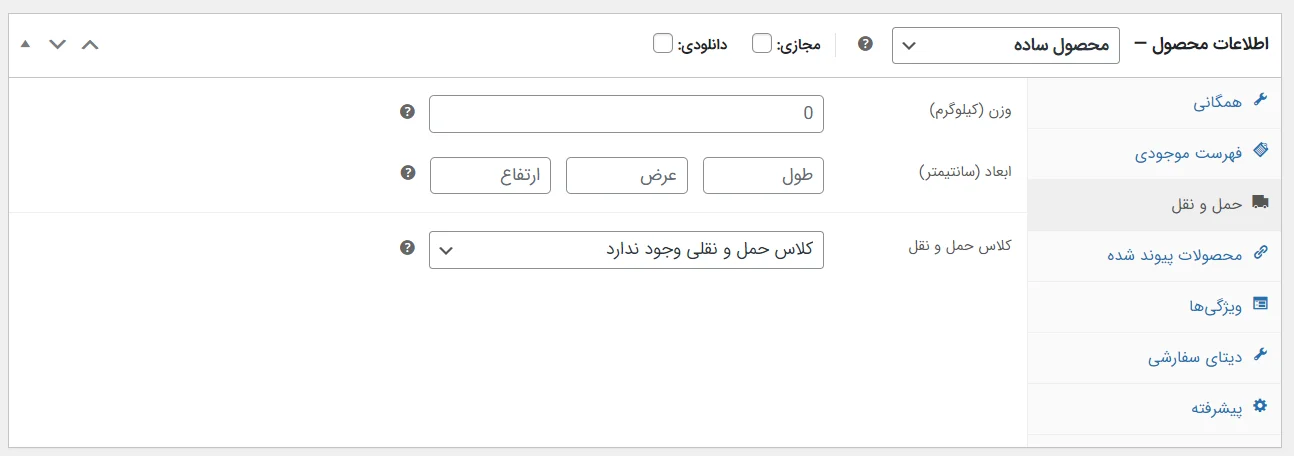
همانطور که در تصویر زیر مشاهده میکنید، اگر تیک گزینهی مجازی یا دانلودی را بزنید، تب حمل و نقل که در سمت راست وجود داشت ناپدید میشود. یعنی به صورت پیش فرض نیز برای محصولات مجازی و دانلودی امکان قراردادن تنظیمات حمل و نقل وجود ندارد.
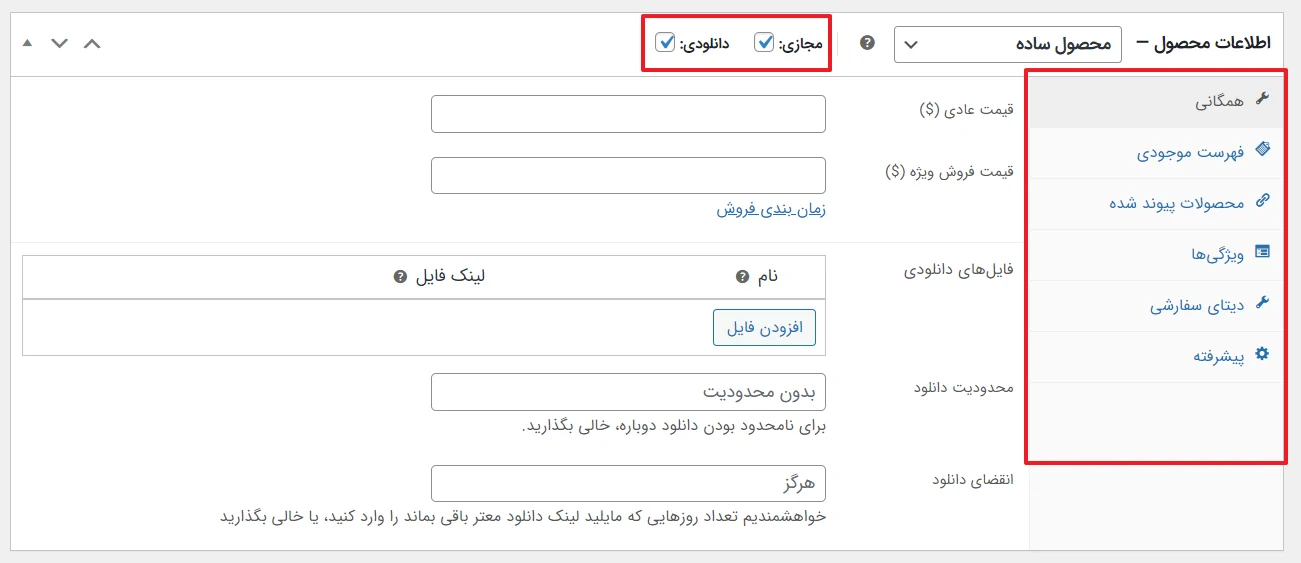
اما برای بخش محصولات ساده وقتی که قرار باشد تنظیمات حمل و نقل اعمال کنید، نیاز به کلاس حمل و نقل دارید.
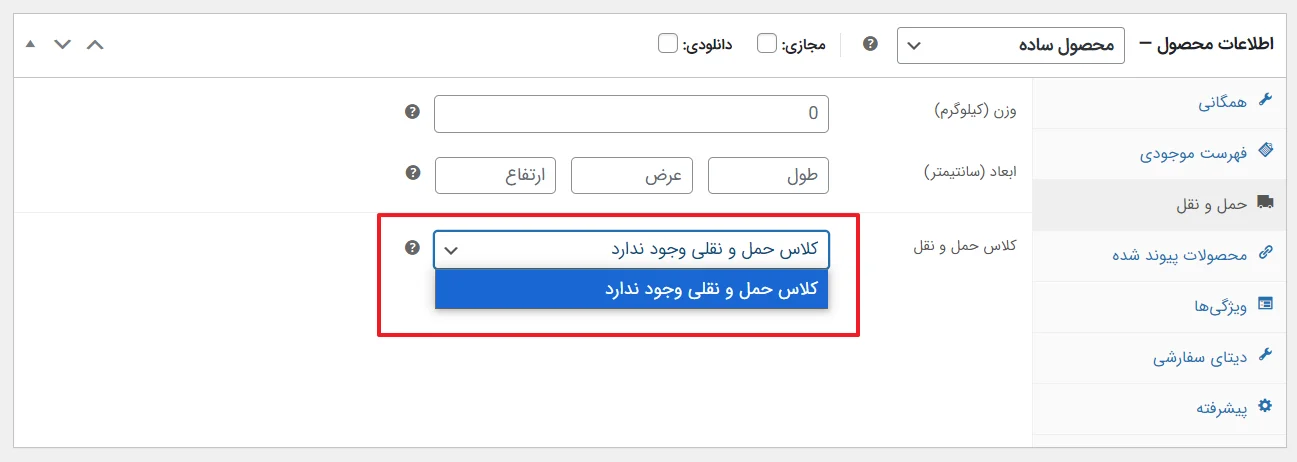
برای ایجاد یک کلاس حمل و نقل، وارد بخش ووکامرس>پیکربندی >حمل و نقل شوید.
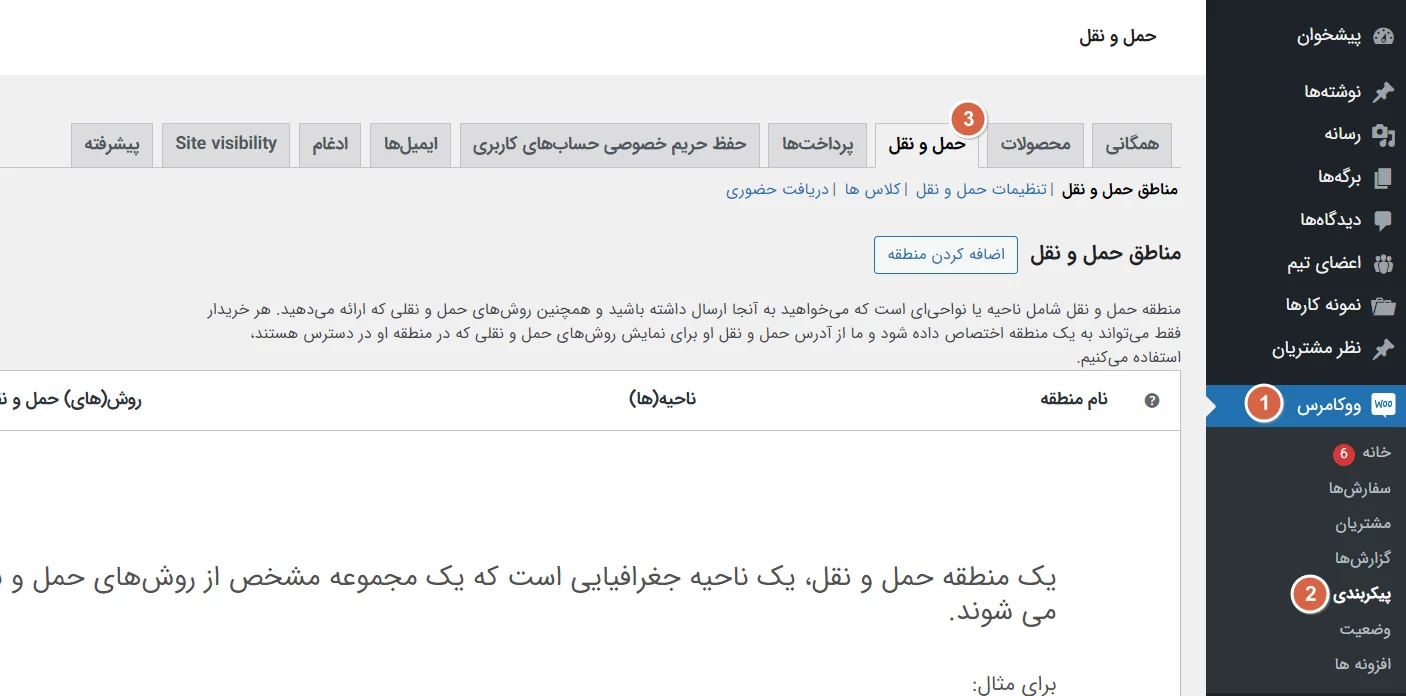
از نوار بالای صفحه برروی کلاسها کلیک کنید. با فشردن دکمهی افزودن کلاس حمل و نقل میتوانید یک کلاس حمل و نقل جدید ایجاد کنید.
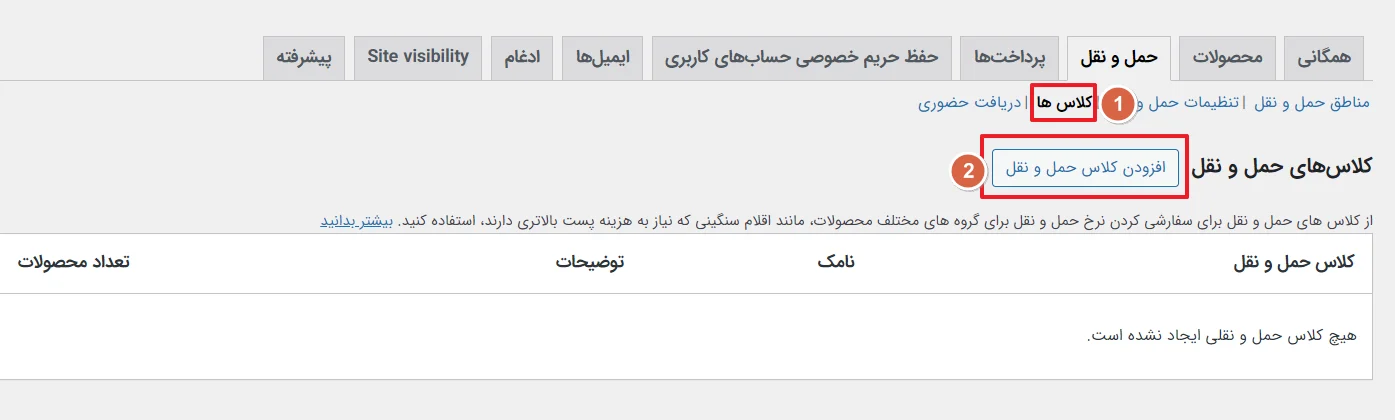
با زدن این دکمه میتوانید یک کلاس حمل و نقل جدید ایجاد کنید. در بخش اول نام کلاس حمل و نقل را وارد کنید. در بخش دوم نامک برای کلاس خود وارد کنید. در بخش سوم نیز توضیحاتی دربارهی کلاس حمل و نقل مشخص کنید.
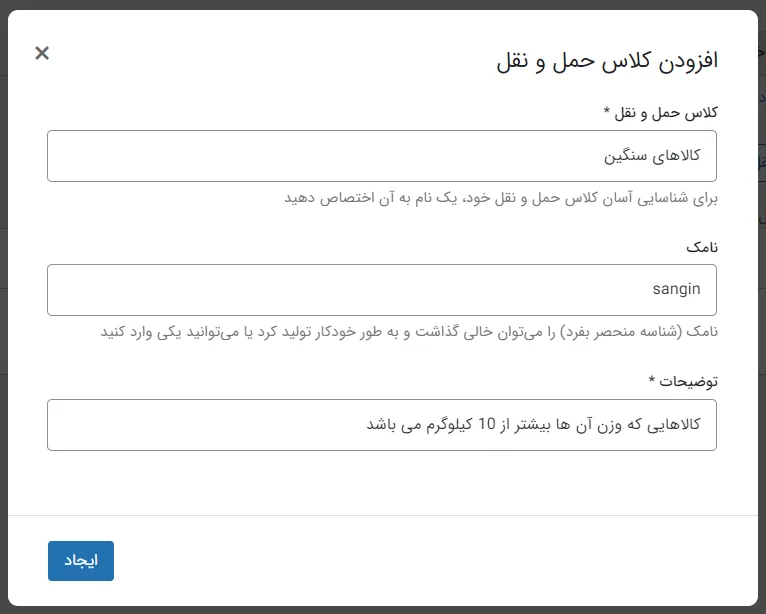
به همین ترتیب چند کلاس حمل و نقل ایجاد کنید مثلا کلاس کالاهای سنگین، کلاس کالاهای سبک و … اکنون وارد بخش ویرایش چند محصول شوید. سپس وارد بخش حمل و نقل شوید. در لیست بازشوی کلاس حمل و نقل کلاسهایی که ساختید را میتوانید مشاهده کنید. از لیست، یکی از کلاسها را برای هر محصول انتخاب کنید.
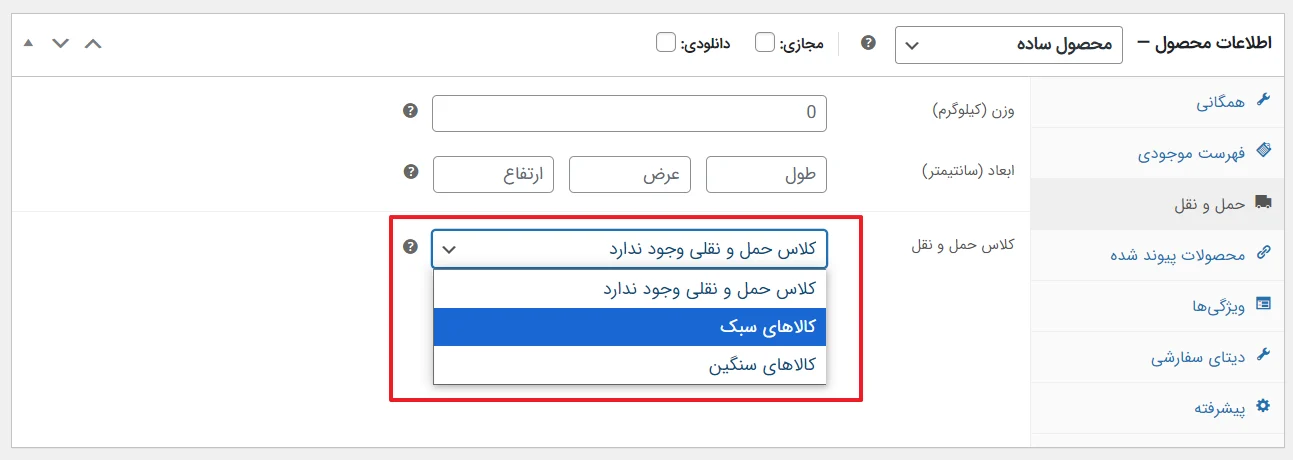
در مرحلهی بعد، وارد ووکامرس>حمل و نقل شوید. دکمهی اضافه کردن منطقه را فشار دهید و یک منطقه مشخص کنید. نام منطقه و نواحی منطقه را وارد کنید.
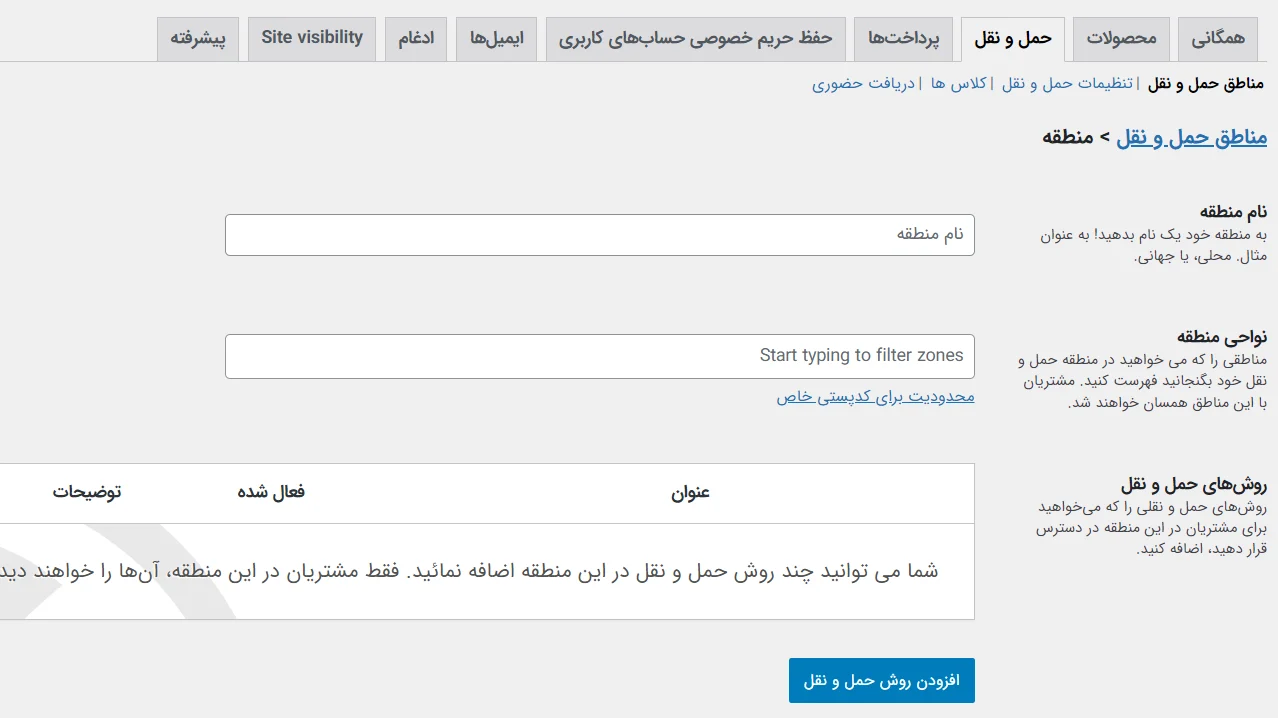
اگر قصد داشته باشید فقط برای یک شهر ارسال انجام دهید، باید محدودیت کدپستی را باز کرده و کدپستی که مخصوص همان شهر است را وارد کنید.
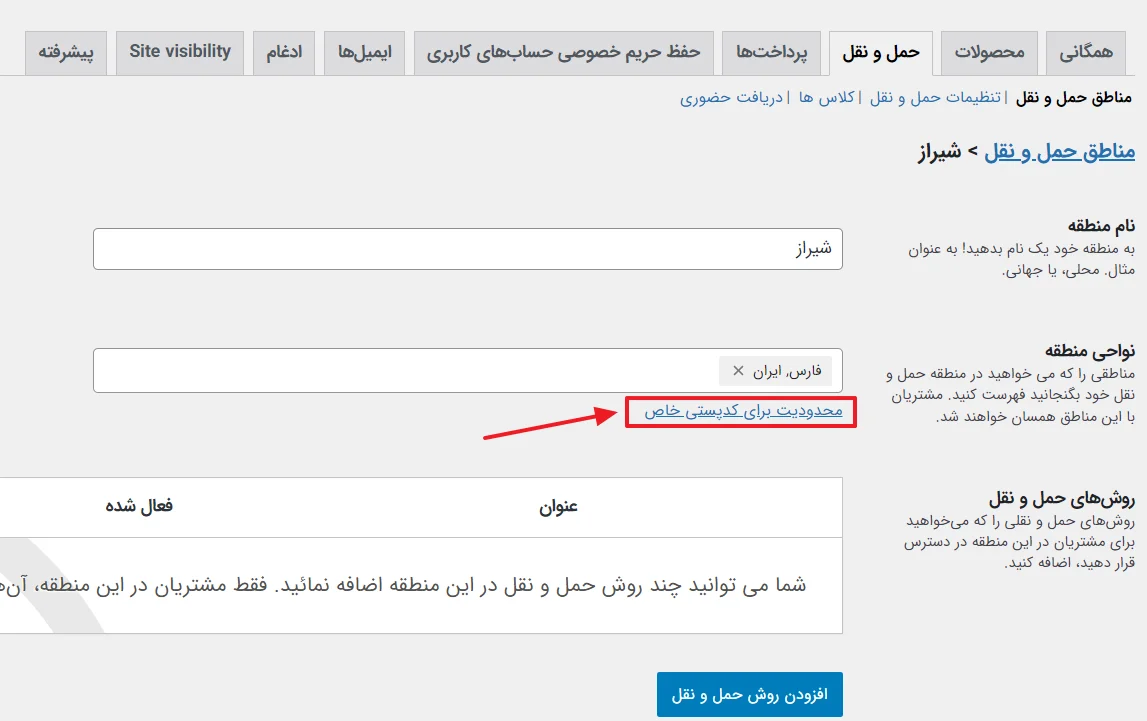
اگر کد پستی شهر موردنظر را نمیدانید، میتوانید در گوگل جستجو کنید. چت جی پی تی نیز می تواند منبع خوبی برای پیدا کردن کدپستی شهرها باشد. اگر به چت جی پی تی دسترسی ندارید میتوانید در هوشینا ثبت نام کنید و با سرویس چت هوشمند هوشینا، پاسخ خود را دریافت کنید.
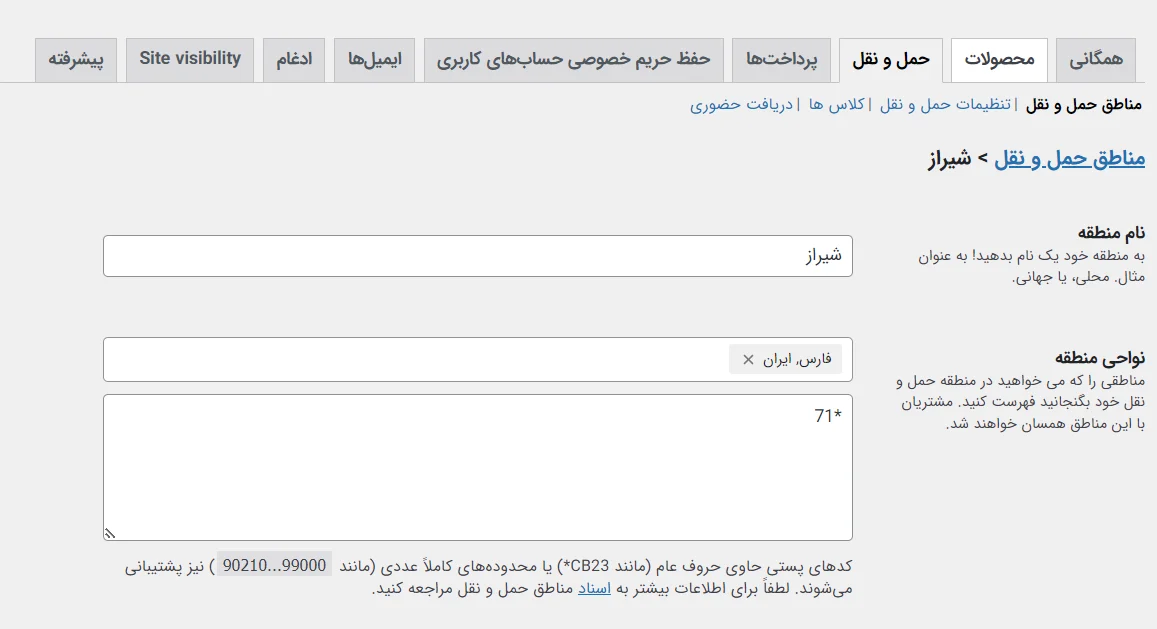
برای افزودن یک روش حمل و نقل برروی دکمهی افزودن روش حمل و نقل کلیک کنید.
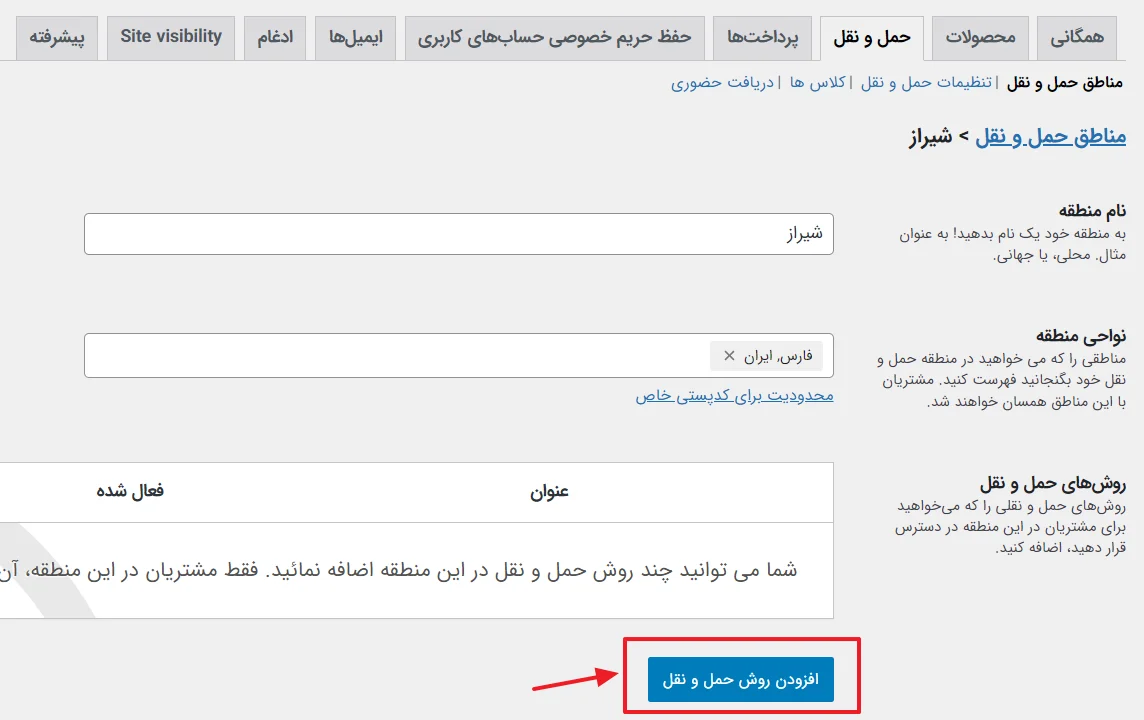
از بین گزینههای حمل و نقل رایگان و نرخ ثابت یکی را انتخاب کنید. من حمل و نقل رایگان را انتخاب کردم. برروی ادامه کلیک کنید.
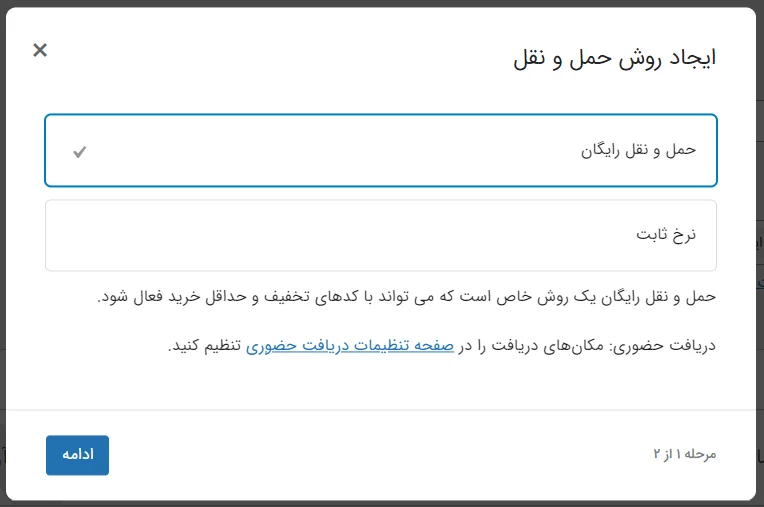
در قسمت بعد، بعد از وارد کردن نام، مشخص کنید که آیا قصد دارید کلا ارسال را رایگان کنید، یا اینکه میخواهید شرطی برای رایگان شدن ارسال بگذارید.
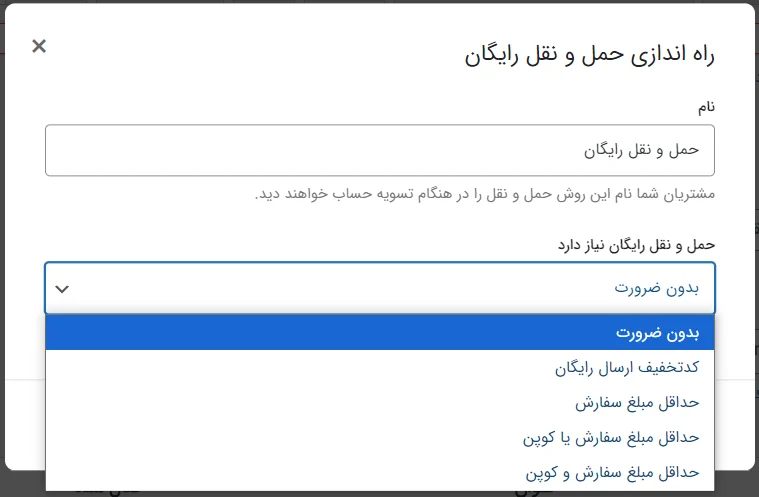
سپس برروی ایجاد یا ذخیره کلیک کنید.
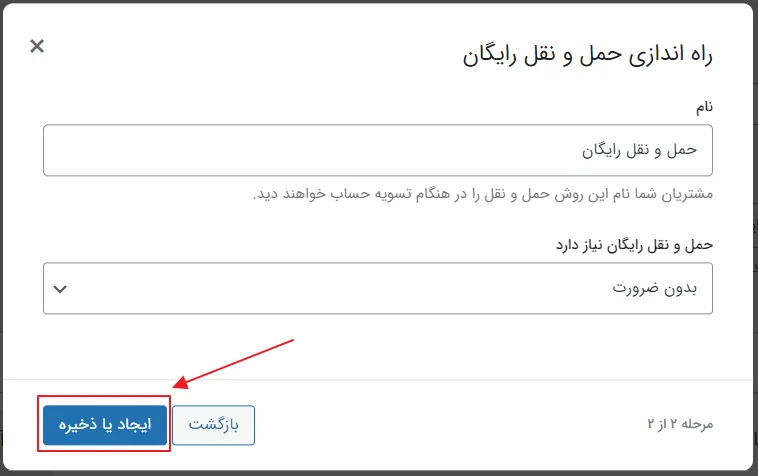
اکنون یک منطقه حمل و نقل به لیست مناطق شما اضافه شدهاست.
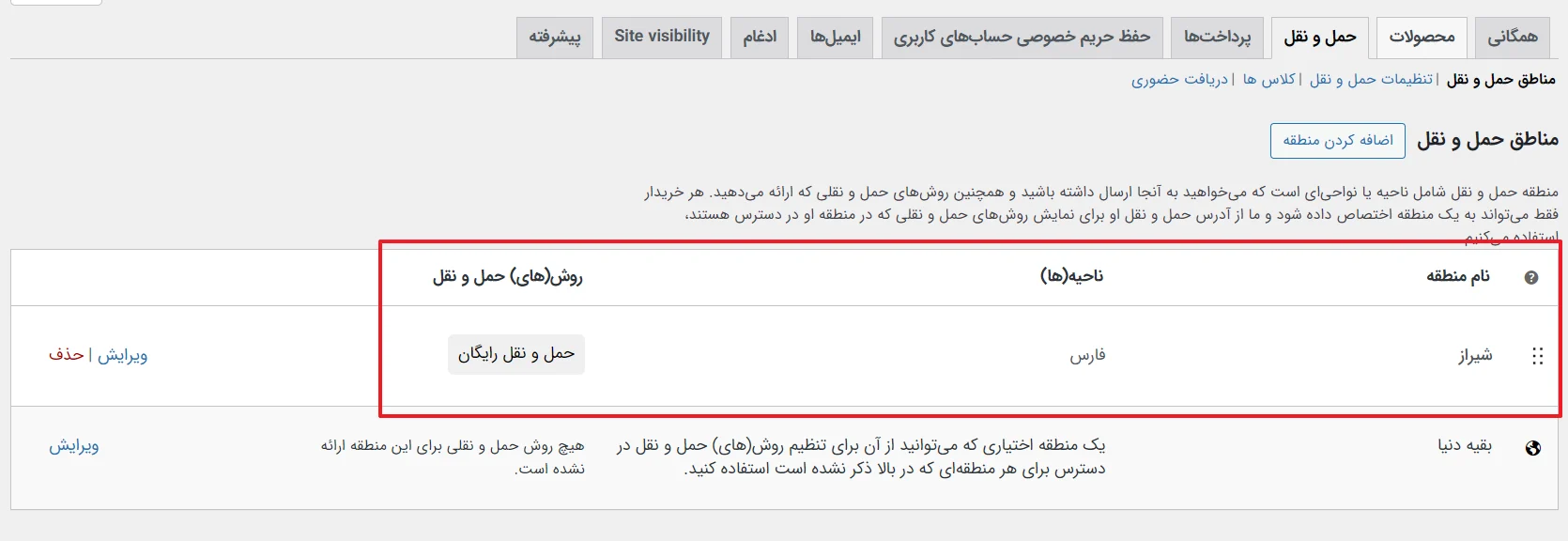
میتوانید مناطق حمل و نقل دیگری نیز ایجاد کنید. من این بار با نرخ ثابت ثبت کردم.
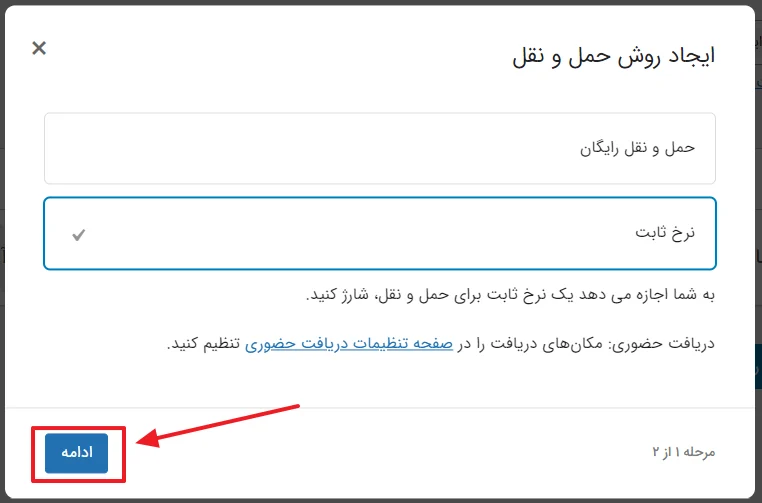
وقتی برروی دکمهی ادامه کلیک کنید، باید برای نرخ ثابت تنظیماتی را انجام دهید. در بخش اول نیاز است که نامی برای این روش ارسال، وارد کنید. در بخش دوم مالیات را میتوانید با توجه به شرایط خود اضافه کنید. مبلغ ارسال ثابتی را مشخص کنید.
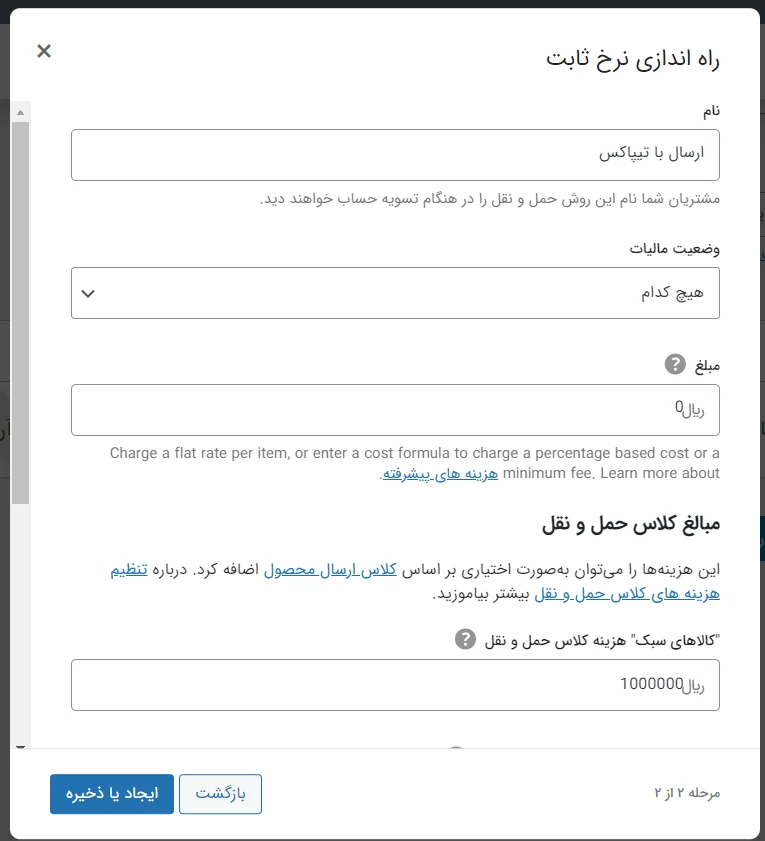
برای کالاهای سنگین و سبک نیز نرخ هایی تعیین کنید. دقت کنید که این کالاهای سبک و کالاهای سنگین همان کلاس های حمل و نقلی هستند که از قبل ایجاد کردید. اگر کلاس حمل و نقلی وجود نداشت یک میانگین کلی گرفته و نرخی را برای بخش بعد وارد کنید.
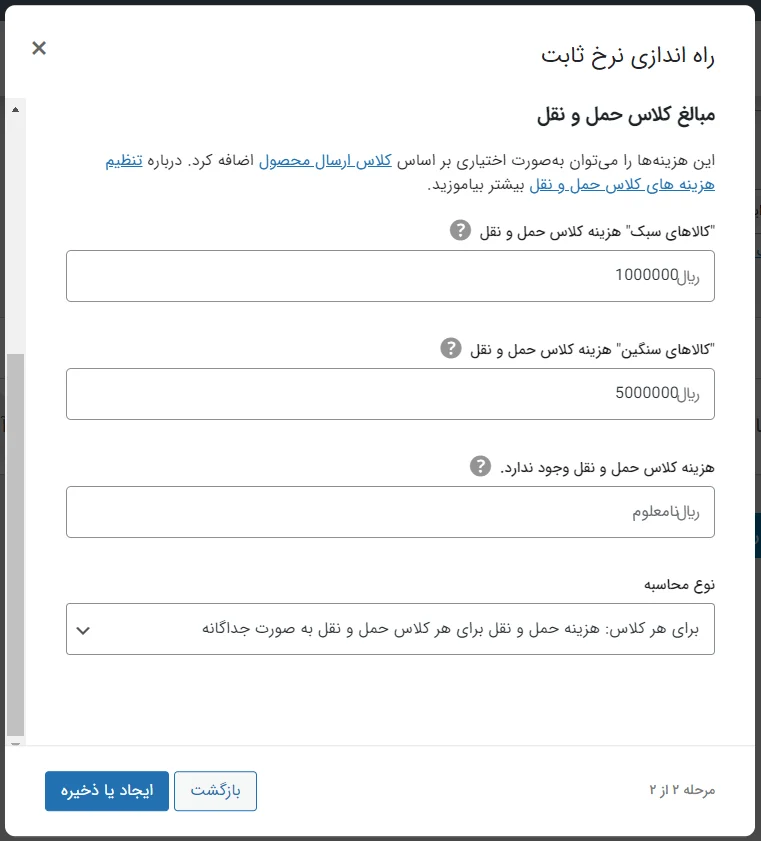
در قسمت آخر باید مشخص کنید که چگونه نرخ ثابت مشخص شود. به عنوان مثال مشتری شما یک موبایل و یک یخچال خریداری کردهاست. در این بخش مشخص میکنید که مشتری، برای هر محصول با توجه به کلاس حمل و نقل هر سفارش هزینهی جدا پرداخت کند یا اینکه هزینهی ارسال گرانترین محصول دریافت شود. در همین منطقه میتوانید روشهای حمل و نقل دیگری نیز ایجاد کنید.
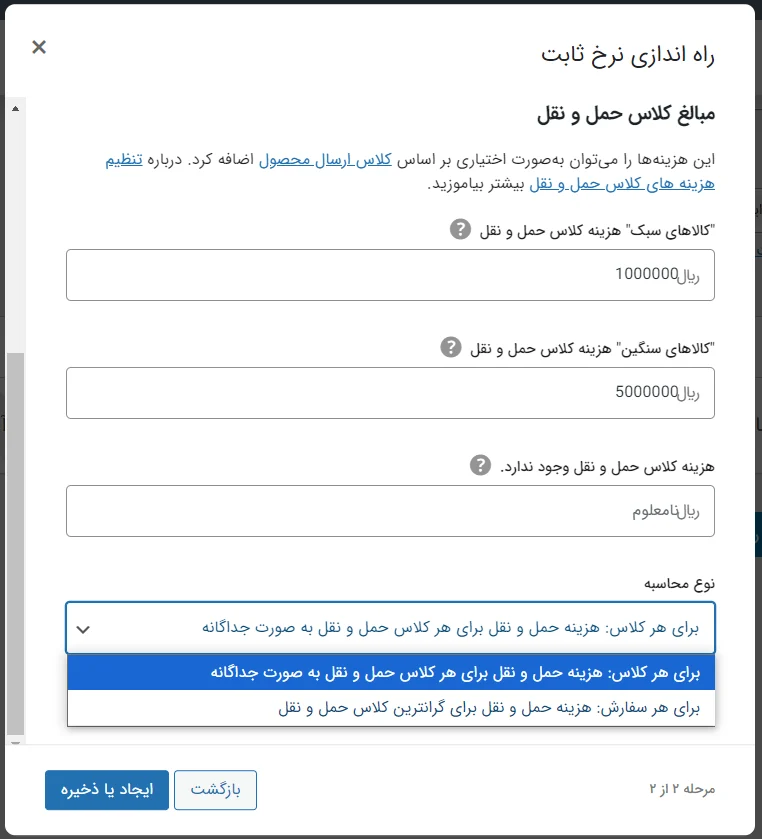
اما شما نمیتوانید با انتخاب فقط دو منطقه، به کل دنیا ارسال داشته باشید. پس باید برای بقیهی دنیا نیز روش حمل و نقل ایجاد کنید. با کلیک برروی گزینهی ویرایش روشهای حمل و نقل متفاوتی را برای بقیهی دنیا ایجاد کنید.
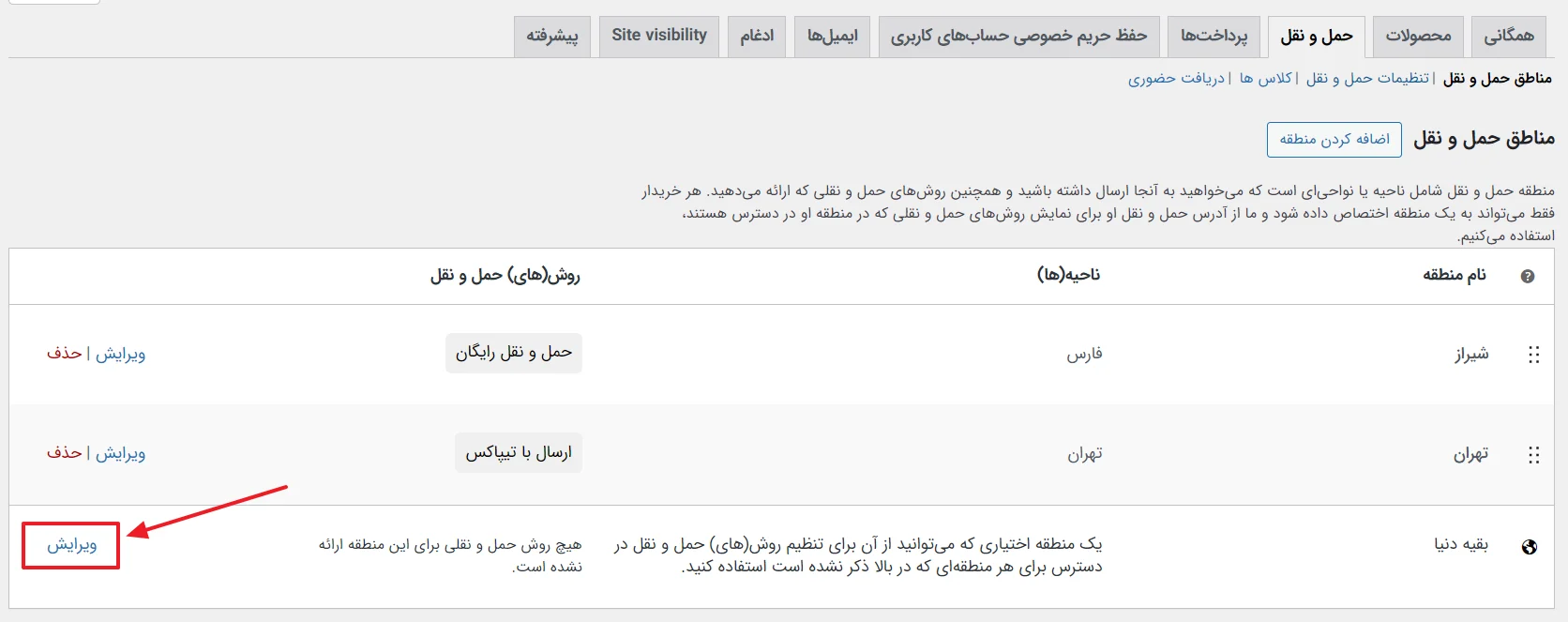
دقیقا مانند مراحل قبل چند روش حمل و نقل ایجاد کنید و برروی دکمه ی ذخیره ی تغییرات کلیک کنید. به نظر من هزینهی ارسال خود را به شرکت خاصی وابسته نکنید. یک نرخ ثابت وارد کنید و با همان نرخ ثابت کار کنید. این بهترین کار است.
اکنون اگر مشتری وارد سبد خرید شود، با توجه به مکان شما یک یا چند روش ارسال برای او در نظر گرفته میشود. مثلا در تصویر زیر ارسال به شیراز است و از ارسال با پست سفارشی که برای بقیهی دنیا ایجاد کردهبودیم استفاده میکند.
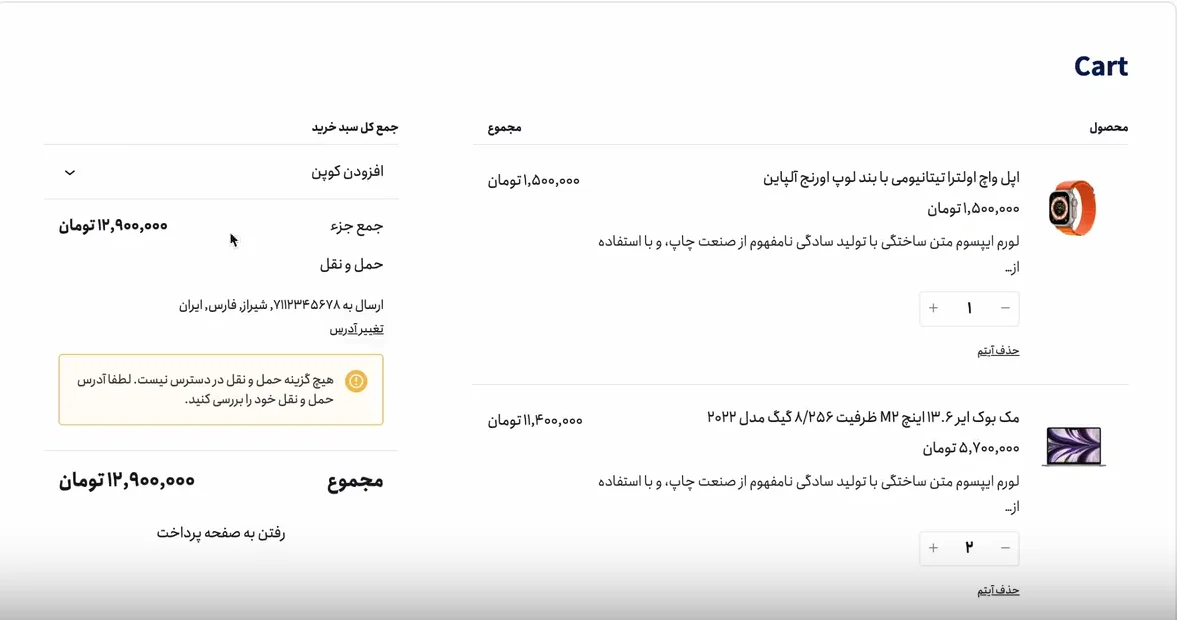
مشتری میتواند برروی دکمهی تغییر آدرس کلیک کند و آدرس خود را تغییر دهد.
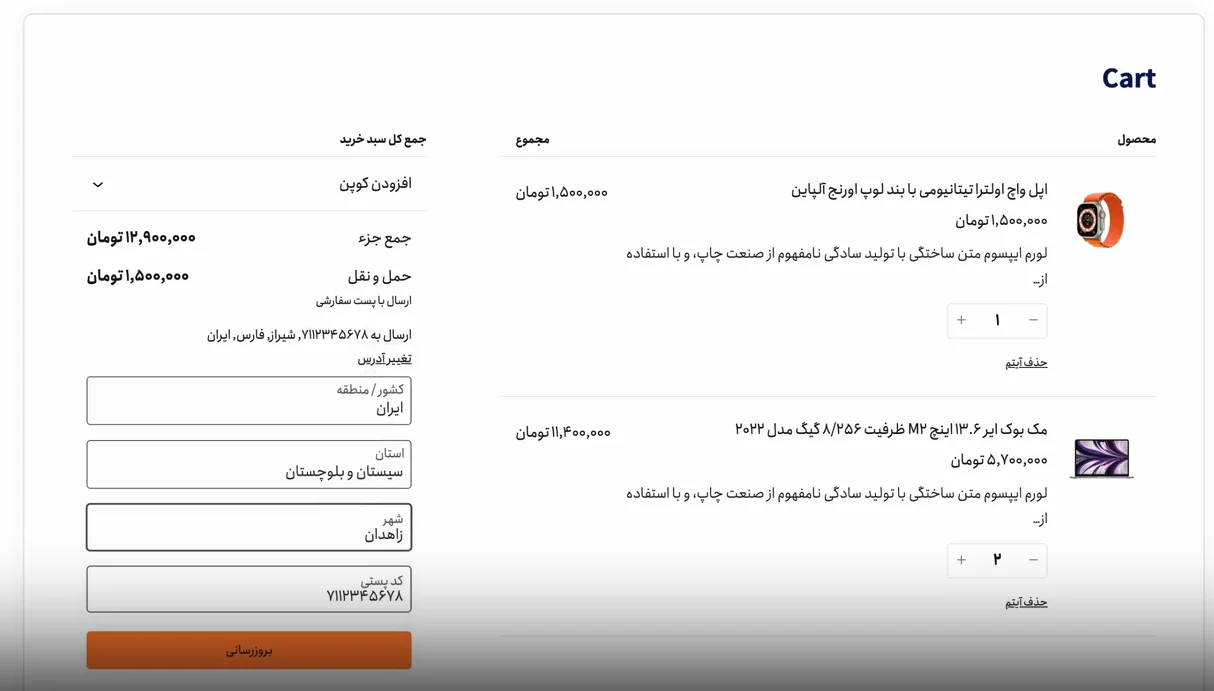
با تغییر آدرس روشهای حمل و نقل نیز ممکن است تغییر کند. مثلا در تصویر زیر من 3 روش ارسال مشخص کرده بودم. ارسال رایگان را نیز برای سفارشهای بالای 10 میلیون تومان فعال کردهبودم. به همین دلیل هر 3 روش در اینجا قابل استفاده هستند.
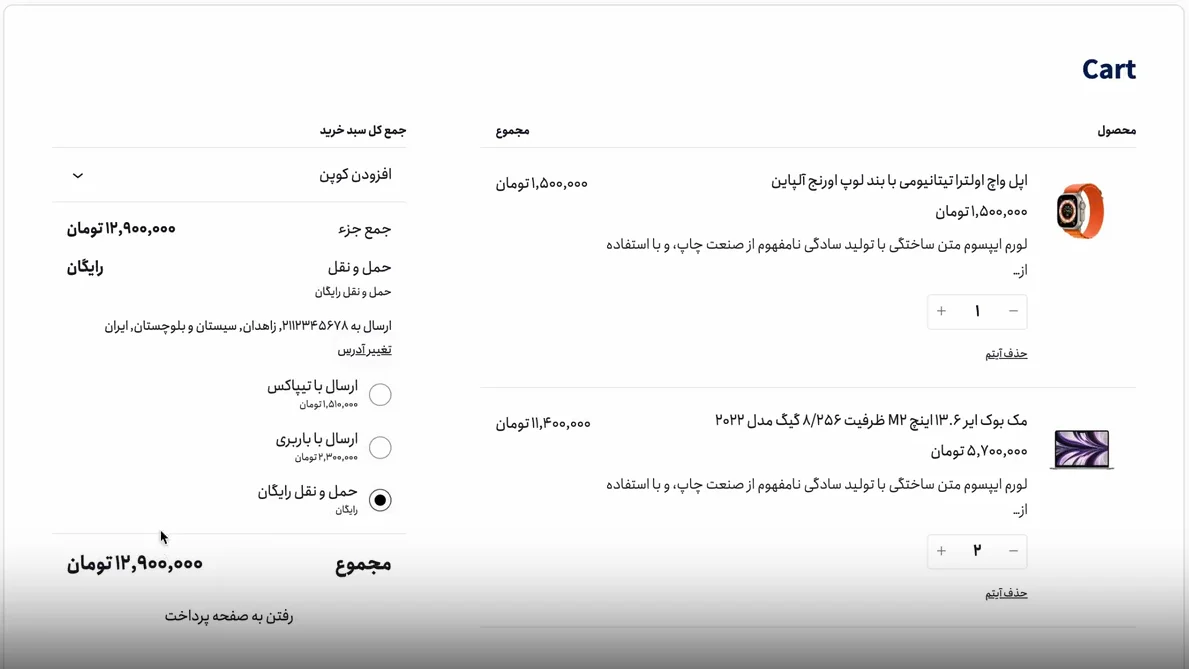
آنچه آموختیم
هر فروشگاه اینترنتی که محصول فیزیکی برای فروش داشته باشد، نیاز به انجام تنظیماتی برای ارسال محصولات خود به مشتری دارد. در این مقاله به صورت کامل و مرحله به مرحله این تنظیمات را برای شما انجام دادیم. امیدواریم که این مقاله توانسته باشد نیاز شما را برطرف کند.
خطای هیچ گزینه ای ارسال در دسترس نیست…
ممکن است موقع استفاده از ووکامرس با خطای “هیچ گزینه ای ارسال در دسترس نیست. لطفا اطمینان حاصل کنید که نشانی شما به درستی وارد شده است، یا اگر به کمک نیاز دارید با ما تماس بگیرید.” یا خطای “روشهای حمل و نقل در دسترس نیستند. خواهشمند است دوباره آدرس خود را بررسی کنید و یا چنانچه هر کمکی می خواهید با ما تماس بگیرید.” مواجه شوید. اما دلیل بوجود آمدن این خطا چیست؟
برای حل این خطا میبایست تنظیمات فوق را انجام دهید تا برای منطقه کاربر شما، یک روش حمل و نقل معتبر مشاهده شود.
امیدوارم که این آموزش به کار شما بیاید و بتوانید محصولات فروشگاه خود را در نقاط مختلف به گونههای متفاوت ارسال کنید و هرروز مشتریان بیشتری را به سمت سایت خود روانه کنید.
موفق و پیروز باشید.:)

سلام اگر امکانش هست لطفا یک ویدیو در رابطه با تنظیمات ووکامرس برای چندفروشندگی مثلا با دکان درست کنید عالی میشود.
سلام علیکم
من میخوام بدونم با این افزونه میتوان مثل اسنپ باکس که کاربری مبدأ و مشخصات بار رو اعلام کنه و مقصد رو واین انتخاب به تعدادی از باربر ها در اون محدوده اعلام بشه واگر باربر ها پذیرفتند به مشتری اعلام بشه؟
سلام وقت بخیر
تمام تنظیمات انجام شد اما قسمت حمل و نقل اتومات یه مبلغ ثابت نشون میده.یعنی مبلغ بیشتر میشود با ادرس تغییر میکند ،مبلغ حمل تغییر نمیکند و اصلا عددی نیست که توی تنطیمات ثبت شده است.ممنون میشم راهنمایی بفرمایید
سلام و عرض ادب ،
میشه لطفا در مورد خطای ” جهت ادامه، یک آدرس وارد نمائید ” هم توضیح بفرمایید؟
خیلی سرچ کردم و متاسفانه شما مطلبی در این مورد نداشتید. تمام راههایی که در گوگل موجود بوده رو امتحان کردم ، و چون شما سورس من هستید ، خواستم خواهش کنم راهنمایی بفرمایید
سلام من هم همین مشکل را دارم شما راه حلی پیدا کردید؟
واقعا آموزشاتون کاربردی هست< من با کمک آموزش های شما یه سایت راه انداختم
من کفش می فروشم می خوام اگه کاربر 2 تا کفش خرید هزینه ارسال رو 2 تا ازشون بگیره.
به ازای تعداد خریدش هزینه ارسال دریافت کنیم.
عجب!
سلام من میخواستم هرچه به خرید اضاف میشه یعنی کالا اضافه خریداری کردند به هزینه ارسال اضاف بشه باید چیکار کنم هم یه نرخ ثابت داشته باشه ارسال هم اینکه هرچی اضافه خریدند یعنی تعداد کالا زیاد شد هزینه ارسال زیادتر بشه ووکامرس پیشرفته خریدم این قابلیت داره؟؟
سلام وقت بخیر.
چطور میشه گزینه پست ویژه رو هم اضافه کرد؟
در حال حاضر پست فقط به مراکز استان ها ارسال از طریق پست ویژه داره. اما در صفحه پیکربندی مناطق، فقط لیست استانها بارگزاری میشه.
سلام وقت بخیر من میخوام روش حمل و نقلم فقط به صورت پس کرایه باشه اما در روش های حمل و نقل فقط حمل و نقل رایگان و نرخ ثابت داره اگر میشه راهنمایی کنید.
سلام وقت بخیر
وقتی مشتری داره خرید می کنه و محصول به سبد خریدش اضافه می کنه زمان پرداخت
دوتا هزینه حمل و نقل توی فاکتور مشتری ها ثبت میشه و ازشون کسر میشه
نرخ ثابت پست 35 ثبت شده اما 70 هزینه حمل و نقل زده میشه
سلام وقت بخیر
من هم این مشکل رو داشتم.بخش ووکامرس > پیکربندی > مناطق حمل و نقل > بقیه دنیا ( حمل و نقل غیر محلی ) ، روش های حمل و نقل را ویرایش کنید و تنها فیلد هزینه را بنویسید، اگر مثلا هزینه 1000 تومن باشه و همچنین این قیمت را برای کلاس آن در بخش پایین ترش وارد کنید مجموع جفتش رو در هزینه حمل و نقل برای کاربر حساب میکنه.
سلام
چطوری میشه وقتی مشتری از یک تعداد بیشتر از یک مصول رو به سبد اضافه کرد هزینه ارسال رو بیشتر کرد؟
الان مثلا هزینه ارسال یک بسته 30 تومن هست ولی وقتی 10 تا یکی ازش بخره قطعا هزینه ارسالش باید بیشتر بشه
سلام
سلام
ممنون بابتآموزش های خوبتون
سوالم اینه:کدوم افزونه و شرکت پستی معتبر و پیشنهاد میکنید نصب کنیم؟
سلام من تازه سایت ساختم و اول یک افزونه حمل و نقل داشتم اما موقع پرداخت ارور میداد من هم تحقیق کردم و گفتن باید افزونه رو حذف کنی بعد از اینکه افزونه رو حذف کردم یه بار موفق شدم به صفحه پرداخت برم اما وقتی دوباره امتحان کردم با خطای “جهت ادامه یک آدرس وارد نمایید مواجه میشم” ضمناً مکان اصلی مشتری رو روی آدرس فروشگاه قرار دادم لطفاً راهنمایی کنید 🙏
سلام، ممنونم از سایت خوبتون
نرخ ثابت من برای ارسال یک محصول سی هزار تومنه، می خوام به ازای هر محصول که مشتری اضافه می کنه مبلغ دو هزار تومن بیاد رو هزینه پست. ممنون میشم بگید چطور حلش کنم.
سلام جناب راد
برای نمایش کلاس حمل و نقل محصولی که در صفحه اون محصول نمایش داده بشه از چه شرت کدی استفاده کنم؟
این خیلی برام مهمه لطفا پاسخ بدین
سلام شورت کد خاصی نداره مگر اینکه کدهای قالب رو ویرایش کنید.
سلام وقتتون بخیر من کلاس حمل و نقلو ایجاد کردم اما در زمان ثبت نمایش نمیده و اینم بگم ک وقتی ادرسو مشتری پر میکنه فیلد شهر به صورتی دستی پر میشه و این خودش یه ایراد محسوب میشه باید چی کار کنم
سلام میتونید از ووکامرس فارسی استفاده کنید تا شهر رو بتونه انتخاب کنه. در مورد کلاس حمل و نقل، باید به محصول اضافه بشه
سلام با تمام افزونه ها تست کردم با هیچکدومشون هزینه ارسال پستی به فاکتور اضافه نمیشه مشکل چیه؟
سلام آموزش حل مشکلات متداول وردپرس رو ببینید. قالب یا یکی از افزونه هاتون مشکل داره
سلام
من میخوام روش حمل ونقل تیپاکس اضافه کنم ولی روش پس کرایه بزنم باید چطور این کارو بکنم؟الان سه روش رو ثبت کردم محلی تیپاکس با کرایه و پست ولی این مورد خیلی مهمه ولی نتونستم
سلام باید افزونه تیپاکس نصب کنید اگه میخواید محاسبه هزینه رو انجام بده. اگر نه یه روش با کرایه ثبت کنید با هزینه صفر.
سلام در این صورت هزینه ارسال را رایگان میزند
من میخواهم در صورتی که مبلغ فاکتور به عددی رسید هزینه ارسال رایگان شود راهنمایی کنید
درود
WooCommerece Advanced Free Shipping
میتونید از این افزونه استفاده کنید
سلام عرض ادب،
ما چطوری میتونیم حمل و نقل رو بر اساس شهر بذاریم ؟
مثلا میخوایم جزیره کیش فقط خدمات هوایی باشه برای انتخاب ولی استان هرمزگان که شامل شهرهای دیگه هم میشه تیپاکس هم داشته باشه ؟
سلام از advanced shipping باید استفاده کنید.
سلام وقت بخیر
لطفا راهنمایی کنید چطور میتونم قسمت حمل و نقل رو برای محصولات دانلودی غیر فعال کنم؟
یعنی بعد از افزودن در سبد خرید مستقیم به بخش پرداخت وصل بشه و دیگه اطلاعات ارسال رو نخواد؟
سلام
شما باید از ابتدا تنظیمات ووکامرس رو روی محصولات دانلودی قرار بدید
به بخش پیگربندی ووکامرس برید>بخش“محصولات” رو انتخاب کنید>و از بخش محصولات بر روی “محصولات دانلودی” کلیک کنید.
سلام من دو روش حمل و نقل دارم یکی پس کرایه و یکی حمل و نقل رایگان ، جقتشون رو با استفاده از روش حمل نقل رایگان ووکامرس ساختم و اسماشون رو عوض کردم ، حمل و نقل رایگانم برای خرید های یک میلیون تومان و بالاتره ، حالا اگر سبد خرید مشتری یک میلیون و بالاتر باشه ، هر دو روش حمل و نقل ظاهر میشه ، من میخوام در صورت یک میلیون تومان و بالاتر فقط روش حمل نقل رایگان نشون داده بشه و روش پس کرایه رو نمایش نده …
راهی هست ؟
سلام از افزونه های حمل و نقل استفاده کنید بهتره
سلام خسته نباشید برای هزینه حمل کالا بخوام کیلویی مثلا 40 تومن به ازای هر کیلو وزن محصول بگیرم به چه صورت هست
سلام با استفاده از advanced shipping باید انجامش بدید.
با درود. من میخوام کلا هزینه ارسال کالا به صورت پس کرایه باشه. برای چنین موردی میشه راهنمایی بفرمایید؟
سلام فقط این روش رو بذارید و مابقی رو غیرفعال کنید.
سلام و وقت بخیر من افزونه حمل و نقل ووکامرس رو نصب کردم، تو گزینه های حمل و نقل هم زدم محاسبه گر خودکار و تو قسمت حمل و نقل هم پست پیشتاز رو انتخاب کردم.
ولی وقتی انتخاب شهر رو می زنم، (مبدا تهران) هزینه ارسال به کرج و قم و ارسال به سیستان و بلوچستان و… رو یکی می زنه(11/800 تومان) ولی ارسال به خود استان تهران رو یه مقدار پایین تر می زنه، در صورتی که یکبار به کرج ارسال داشتم هزینش 34/000 تومن شد(تازه با پست معمولی)
بخاطر چی هستش؟
سلام پیشنهاد میشه کلا از api پیشتاز استفاده نکنید و دستی قیمت رو تعریف کنید.
در مورد بخش کلاس های حمل و نقل . من کلاس حمل و نقل می سازم و روی محصول هم تعریف میکنم اون کلاس رو ولی توی بخش ثبت سفارش اون کلاس اصلا نمایش داده نمیشه ! فقط اونایی که توی بخش مناطق حمل و نقل تعریف کردم نمایش داده میشه !
سلام باید تو ویرایش محصول کلاس حمل و نقلی محصول رو انتخاب کنید.
همین کار رو میکنم . ولی موقع ثبت سفارش توی فرم پرداخت اون کلاس نمایش داده نمیشه که مشتری انتخاب بکنه !
افزونه های دیگه رو غیرفعال و تست کنید شاید افزونه ای باعث این تداخل شده
سلام من کلاس های حمل و نقل تنظیم کردم ولی وقتی به قیمت ارسال رایگان میرسه کلا قیمت ارسال صفر میشه من میخوام که این مورد نباشه و محصولاتی که کلاس حمل و نقل دارن و هزینه پستشون اضافه تر شده کل مبلغ ارسال صفر نشه
چیکار میشه کرد؟
سلام توی بخش کلاس ها میتونید تعریف کنید قیمت ارسال محصول چقدر باشه
بله میشه و کار میکنه اما من میخوام ارسال رایگان فقط مخصوص محصولات بدون کلاس باشه ولی ارسال رایگان روی همه محصولات اعمال میشه
باید توی بخش ارسال رایگان مشخص کنید برای چه کلاسی باشه این نوع ارسال
همچین چیزی توی ارسال رایگان نیست یعنی وقتی وارد ارسال رایگان میشم اصلا بخشی نیست که کلاس وارد کنیم
کلاس حمل و نقل برای هزینه ارساله
شما باید برای هر محصولی روش حمل و نقل رایگان رو مشخص کنید.
امکانش نیست که اینطور اعمال بشه که برای همه محصولات بدون کلاس حمل و نقل ارسال ریگان اعمال بشه و برای اونایی که کلاس دارن اعمال نشه؟
سلام خیر مگه با نصب افزونههای اضافی روی ووکامرس
سلام. وقتتون بخیر باشه
ما برای سایتمان دو حالت کلی درنظر گرفتیم و هرحالت هم چند حالت زیرمجموعه دارد:
1- تهران (ارسال با پیک-ارسال با پست-ارسال رایگان)
2- سایر شهرها (ارسال با پست-ارسال رایگان)
حالا ما میخوایم زمانیکه مشتری در قسمت “سبد خرید” یا “تسویه حساب” هست، با توجه به استان انتخابیش، حالتی که در نظر گرفتیم را براش نمایش دهد.
مثلا اگر در قسمت تسویه حساب استان تهران را انتخاب کند، ارسال با پیک و ارسال با پست را براش نمایش بده تا یکی را انتخاب کند (در صورتی هم که شامل ارسال رایگان بشه |مثلا سفارش بالای یک میلیون| ارسال رایگان و ارسال با پیک را نمایش بده)
سلام وقت بخیر با همین آموزش کافیه کلاس حمل و نقل بسازید و انجامش بدین
سلام مجدد.
اگه کلاس حمل و نقل بسازیم باید بریم به هر کالایی که داریم کلاس مدنظرمون رو بدیم و بیشتر برای کالاهای خاص که تعدادشونم محدود هست، جواب میده(مثلا یکی لوازم خانگی میفروشه و میخواد هزینه حمل و نقل یخچال بیشتر باشه)
ما سایت لباس فروشی داریم و با توجه به تعداد زیاد محصولات میخوایم که این گزینه ها برای تمام محصولاتمون فعال باشه که فقط نسبت به “شهر خریدار+مبلغ سفارش” گزینه یا گزینه های مدنظرمون رو نمایش بده.
پس کلاس تعریف نکنید و توی مناطق حمل و نقل این تنظیمات رو وارد کنید.
سلام من میخواستم کلاس حمل و نقل جوری باشه که ۱_ مشتری اگر تا دو کیلو بود گزینه تیپاکس بیاد براش و اگر بیشتر از دو کیلو شد باربری بیاد براش.(جفت حالت هم مبلغی نیاد به صورت پس کرایه باشه)
۲_ من یه محصول دارم که روش کلی متغیر دارم آیا امکان این که کلاس حمل و نقل اینا رو متغیرا جواب میده؟ یعنی اون قسمت وزن متغیر، وزن وارد کنم، اوکی میشه؟
سلام بهتره از افزونه advanced shipping استفاده بشه